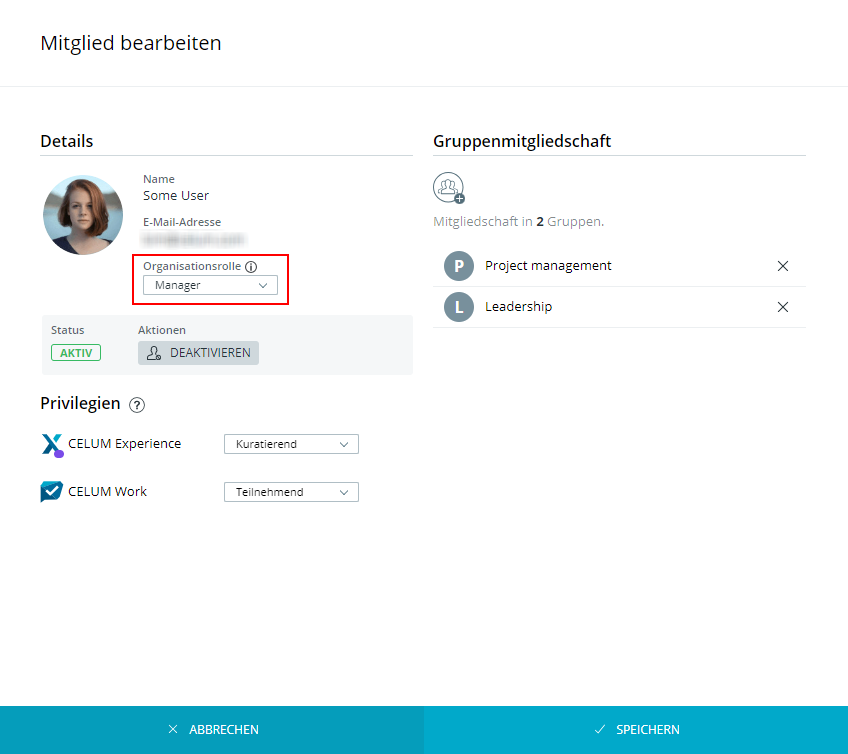
Sie können diese Seite nur sehen, wenn Sie Besitzer oder Manager von mindestens einer Organisation sind.
Im Tab „Bestätigte Mitglieder“ auf der Mitglieder-Seite können Sie
die Organisationsrolle jedes Mitglieds ansehen, und
den „Mitglied bearbeiten“-Dialog öffnen und die Rollen, Berechtigungen und Privilegien eines Mitglieds bearbeiten.
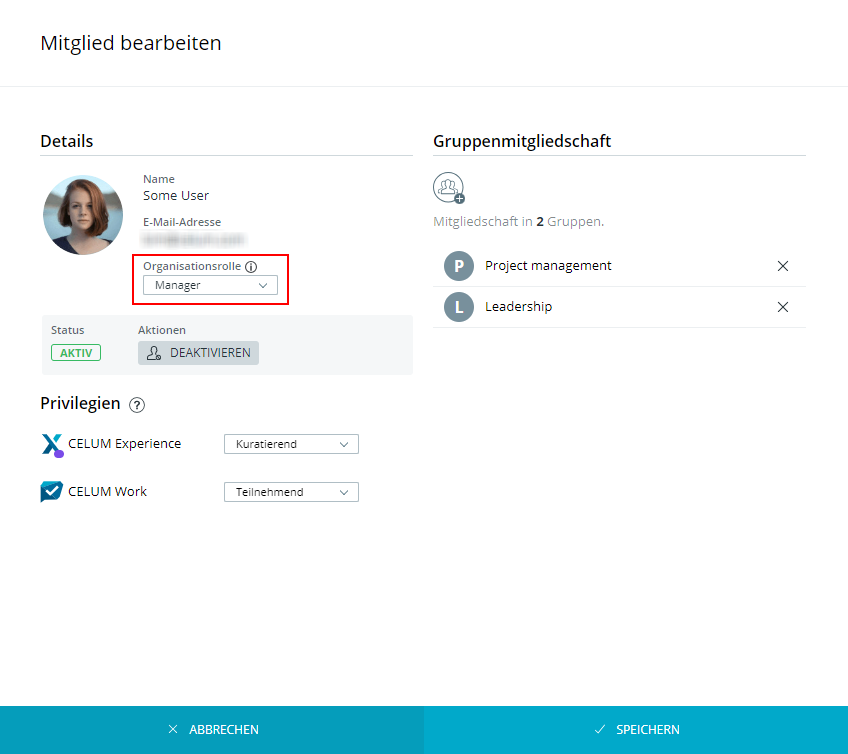
Organisationsrollen legen fest, welche Rechte ein Mitglied in Ihrem Organisations-Account hat. Es gibt zwei Organisationsrollen, Mitglied und Manager.
Mitglieder haben beschränkten Zugang zu CELUM Cloud Account.
Sie können folgende Aktionen vornehmen: 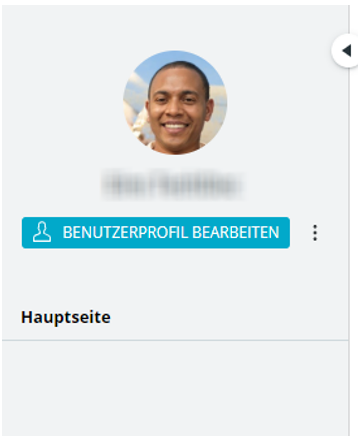
Ihr eigenes Profil ansehen und bearbeiten.
Ihren eigenen Benutzer-Account löschen.
Ihre eigene Hauptseite und die Services, für die die Organisation ein Abo hat, sehen. Auf welche der Services sie selbst zugreifen können, hängt von ihren Privilegien ab.
Mitglieder können keine Seiten im Bereich „Meine Organisation“ sehen. Das bedeutet, sie können nicht:
Organisationsdetails und Abos ansehen.
Die Liste von Mitgliedern und Anfragen für die Organisation sehen und sie bearbeiten.
Gruppen in der Organisation auf der Seite „Gruppen“ ansehen oder verwalten.
Organisationsmanager haben zusätzliche Verantwortung für die Verwaltung
der Organisation und ihrer Mitglieder. Sie können die Seiten „Details“,
„Mitglieder“ und „Gruppen“ sehen und darin folgende Aktionen vornehmen: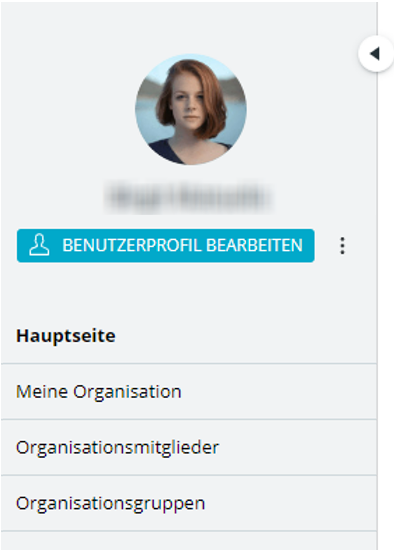
Organisationsdetails und Abos auf der Setie „Details“ verwalten.
Die Liste von Mitglieder und Anfragen für die Organisation auf der Seite „Mitglieder“ sehen und Mitglieder verwalten.
Gruppen in der Organisation auf der Seite „Gruppen“ verwalten.
Jede Organisation hat genau einen Besitzer. Der Besitzer ist die Person, die den Organisations-Account erstellt hat und rechtlich dafür verantwortlich ist. Der Besitzer wird in der Spalte „Organisationsrolle“ auch als „Manager“ angezeigt. Sie können den Besitzer nicht zum Mitglied zurückstufen.
Üblicherweise arbeitet der Besitzer nicht aktiv in den abonnierten Services des Organisations-Accounts, aber er hat alle Berechtigungen und dient als Kontaktperson sowohl für CELUM als auch für andere Organisationsmitglieder.
Es ist nicht möglich:
die Rolle des Organisationsbesitzers zu ändern.
den Status des Organisationsbesitzers zu ändern.
CELUM-Privilegien gewähren Zugang zu Domänen innerhalb von CELUM. Zusätzlich können Sie den Privilegien-Typ spezifizieren, um erlaubte Aktionen und Zugriffsrechte weiter zu definieren.
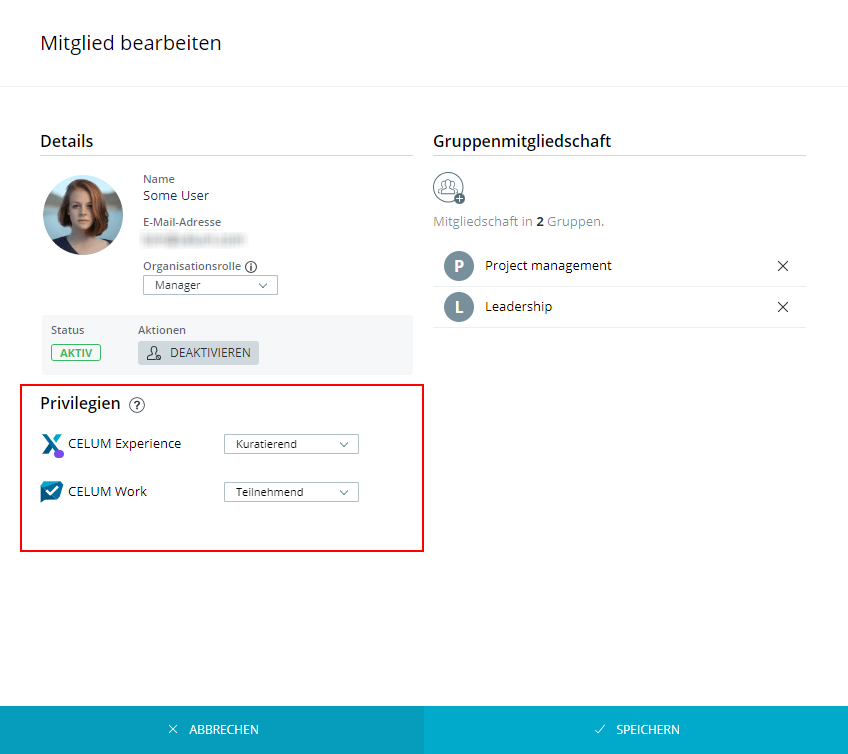
Jede CELUM-Domäne in der Cloud verfügt über eigene Privilegien.
Das CELUM-Work-Privileg
wird für die Domäne CELUM Work gewährt. Alle bestätigten Mitglieder
erhalten automatisch das Teilnahmeprivileg.
Das CELUM-Work-Privileg wird allen aktiven Mitgliedern automatisch gewährt und kann nicht entzogen werden. Sie können jedoch das Privileg ändern.
Das CELUM-Experience-Privileg wird für die Domäne CELUM Experience gewährt. Als Standard sind diese auf „Keine“ eingestellt. Wenn es gewährt wird, erhält das Mitglied das Kuratierprivileg.
CELUM-Work-Privilegien werden automatisch sämtlichen bestätigten Mitgliedern in Ihrer Organisation gewährt und können nicht entzogen werden. Als Organisations-Manager können Sie einem Mitglied eines der zwei CELUM-Work-Privilegien zuweisen:
Kuratierend. Das Kuratierprivileg wird automatisch dem Organisationsbesitzer gewährt und kann auch anderen Organisationsmitgliedern gewährt werden. Die folgenden Zugriffsberechtigungen und -Aktionen sind erlaubt:
Mitgliedern Zugriff zu CELUM Work geben.
Folgende Aktionen sind erlaubt:
Workrooms erstellen.
Workrooms schließen, wieder öffnen oder löschen, selbst wenn sie keine Mitglieder sind.
Vorlagen verwalten (Erstellen, Bearbeiten und Löschen aller Workroom-Vorlagen in Verbindung mit Ihrem Organisations-Account).
Den „Workroom“-Bereich in Work-Verwaltung sehen.
Im Bereich „Formulare“ („Formularübersicht“-Tab) in der Work-Verwaltung können Sie Aktionen, wie etwa das Bearbeiten, Löschen und Kopieren von Formularen, sehen und ausführen.
Das „Felder“-Tab im Bereich „Formulare“ in der Work-Verwaltung sehen und darin arbeiten.
Teilnehmend. Das Teilnahmeprivileg wird automatisch allen Mitgliedern gewährt, wenn sie Organisationsmitglieder geworden sind. Die folgenden Zugriffsberechtigungen und Aktionen sind erlaubt:
Mitgliedern Zugriff zu CELUM Work geben.
Das „Formularübersicht“-Tab in der Work-Verwaltung sehen.
Öffnen Sie das Drop-down-Menü neben dem CELUM-Work-Privileg im „Mitglied bearbeiten“-Dialog und wählen Sie das passende Privileg aus.
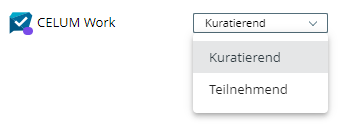
Mit dem CELUM-Experience-Privileg (Kuratierprivileg) sind folgende Zugangsberechtigungen und -aktionen möglich:
Mitgliedern Zugang erteilen zu CELUM Experience.
Mitgliedern Zugang erteilen zu CELUM Libraries.
Folgende Aktionen sind möglich:
Erstellen und Verwalten (Sehen und Bearbeiten) von Libraries.
Erstellen und Verwalten (Sehen und Bearbeiten) von Portals.
Sie finden die Online-Hilfe für CELUM Work, CELUM Libraries und CELUM Experience in den jeweiligen Abschnitten dieses Hilfe-Portals.
Öffnen Sie das Dropdown-Menü neben dem CELUM-Experience-Privileg im „Mitglied bearbeiten“-Dialog und wählen Sie zwischen „Kuratierend“ oder „Keine“ aus.
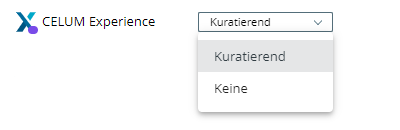
Sie können Ihre eigene Rolle oder die Rolle des Organisationsbesitzers nicht ändern.
Sie können ein Mitglied zum Manager befördern oder einen Manager zum regulären Mitglied zurückstufen:
Öffnen Sie den Dialog „Mitglied bearbeiten“ für ein Mitglied.
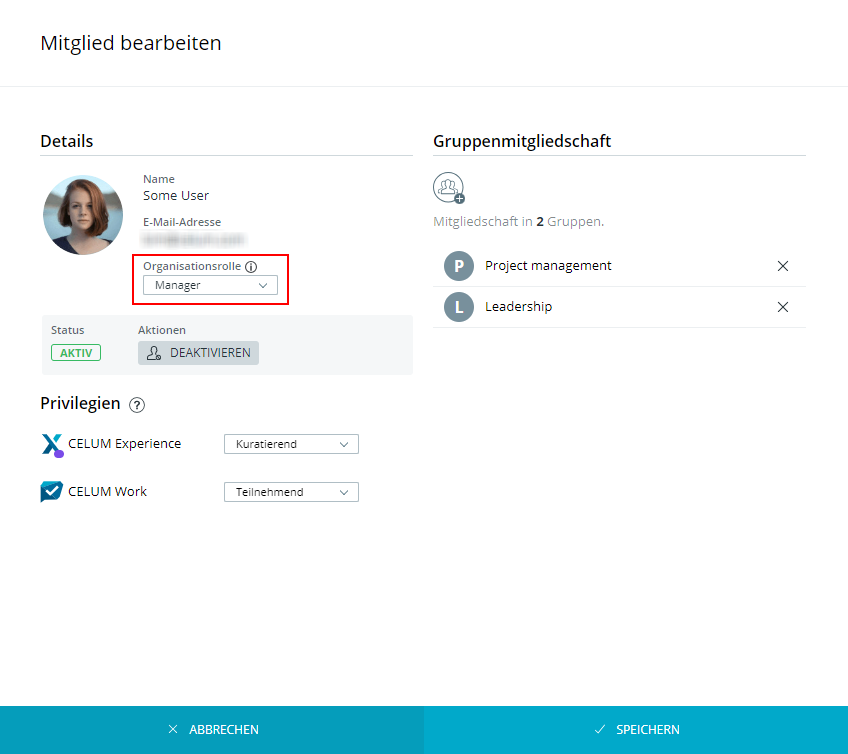
Öffnen Sie im Abschnitt „Details“ das Drop-Down-Menü „Organisationsrolle“.
Wählen Sie eine der beiden Rollen für den Benutzer.
Die neue Rolle wird dem Benutzer automatisch bei der nächsten Anmeldung zugewiesen.